Com o Android 10, o Google trouxe o Menu de Privacidade, hoje iremos mostrar tudo o que ele pode fazer.
A intenção é colocar o usuário do sistema no centro de tudo, com a possibilidade de escolher as opções da forma que preferir.
Essas opções estão em um único lugar, então em alguns toques você poderá aumentar a privacidade dos seus dados.
Android recebe menu de privacidade
O Google revelou que a privacidade é algo muito importante para os usuários, então está focando no setor mais do que nunca.
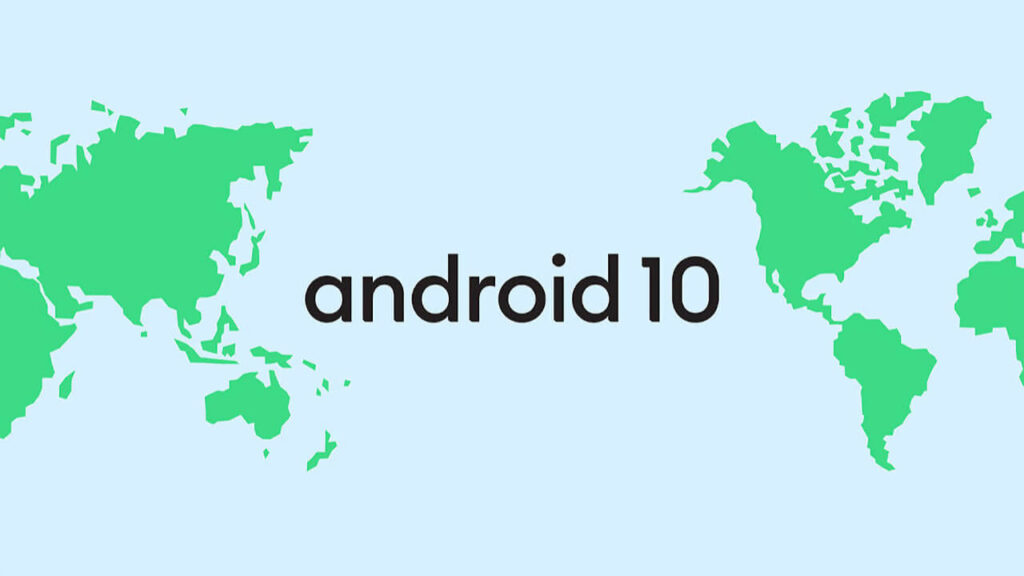
A empresa revelou a mudança para esse foco com o Android Q (Android 10 em sua fase de teste), que já chegou com algumas novidades.
Agora a partir do Android 10, os usuários estão recebendo mais opções de privacidade, o que chega ao sistema com um menu de privacidade.
Menu de privacidade reúne em um só lugar as opções que possuem relações com seus dados privados, o que resulta em um gerenciamento rápido e centralizado.
Opções que o Menu de privacidade possui
Atualmente no Android 10 e Android 11 temos o total de 8 opções diferentes, mas isso pode mudar conforme o sistema e a fabricante, mas iremos falar um pouco de cada uma delas.
Gerenciar Permissões
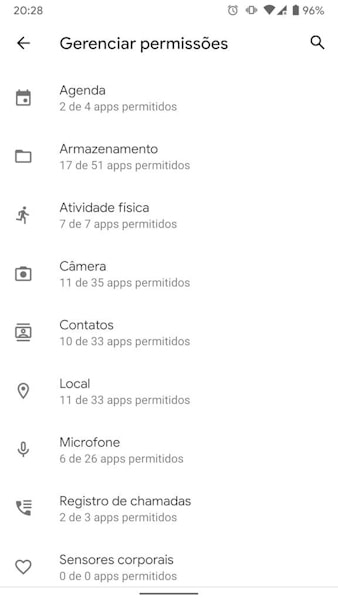
Essa é uma das mais importantes opções do novo menu, o gerenciamento de privacidade permite que você veja como cada aplicativo tem acesso a um recurso ou dados, podendo remover o acesso a qualquer momento.
O usuário precisa escolher qualquer uma das permissões da lista, no nosso exemplo, selecionados agenda.
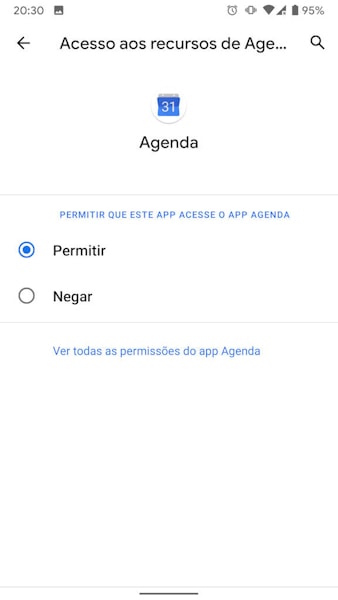
Ao entrar na permissão da agenda, temos a lista de apps que podem acessar esses dados, dois apps possuem acesso e dois possuem acesso negado, em todo caso, você gerenciar facilmente, aperte em qualquer aplicação da lista e na próxima tela selecione “Permitir” ou “Negar”, a primeira faz a liberação e a segunda ativa a proibição.
Para manter seus dados protegidos, as permissões são as melhores ferramentas, já que os aplicativos só podem acessar o que você permitir.
Mostrar senhas
Como o nome já indica, ela permite que o usuário tenha o controle sobre como a senha é mostrada quando você está digitando, o recomendado é não mostrar a senha.
Tela de bloqueio
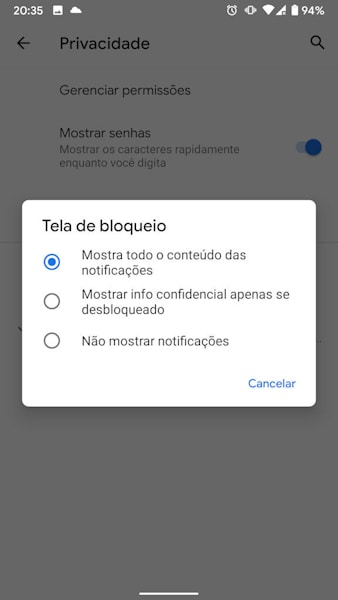
Para aumentar a sua privacidade, a opção de tela de bloqueio é muito interessante, permitindo selecionar se o conteúdo das mensagens pode ser visualizado ou não com o aparelho bloqueado.
Os usuários podem selecionar três diferentes opções, mostrar o conteúdo das notificações na tela com o celular bloqueado, mostrar informações confidenciais apenas com o telefone desbloqueado e ainda temos a opção de não mostrar notificações.
Preenchimento automático
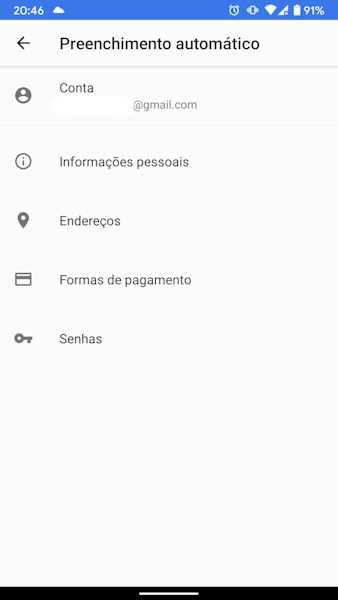
O Android permite que você navegue na internet, acesse apps e mais, para facilitar o acesso a esses itens, ele conta com o preenchimento automático, que salva os seus dados para você utilizar novamente de forma rápida.
Entre esses dados salvos, podemos encontrar senhas, endereços, cartões de crédito e muito mais.
Quando você entra nessa opção, é necessário entrar na sua conta do Google, o que permitirá fazer o gerenciamento das suas informações salvas.
Histórico de localização
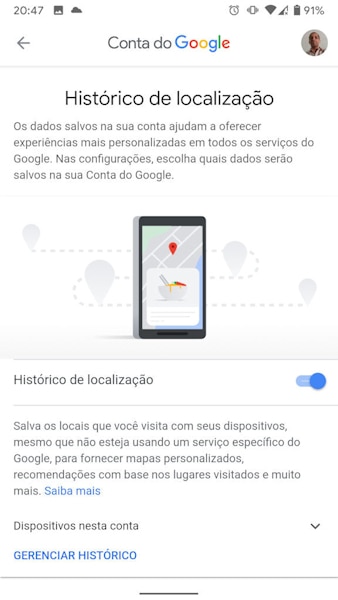
Essa é uma informação muito importante, e para quem não sabe, o Google salva a sua localização, criando um histórico, que pode ser utilizado de diversas formas, até mesmo para ganhar mais dinheiro no Google Opinion Rewards.
A opção permite que você ative ou desative esse recurso e traz a visualização rapidamente dos dispositivos que estão com a sua conta do Google conectada, se ver o mesmo aparelho diversas vezes, pode ser por causa de restaurações de fábrica, e como você coloca novamente a sua conta no dispositivo, ele é contado como um novo.
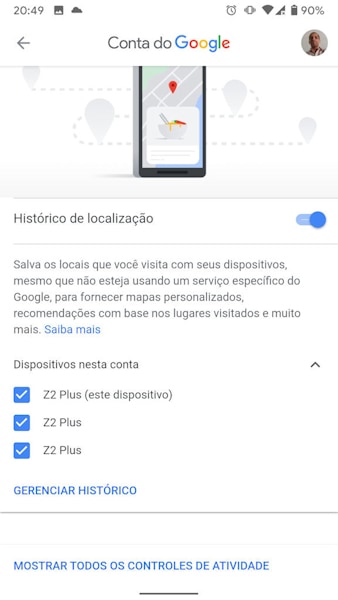
Selecionando a opção “Gerenciar Histórico”, os usuários podem ter um geral dos lugares que passou, visitou ou/e viajou.
Controles de atividade
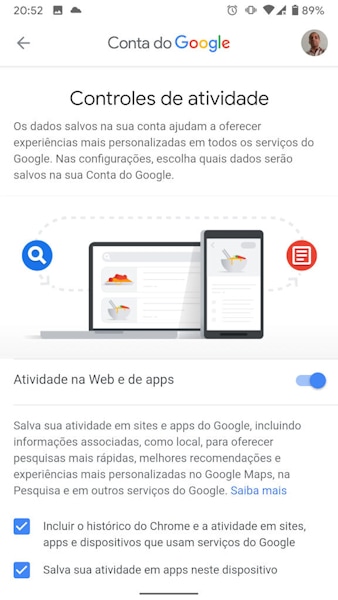
Relacionada diretamente com a sua conta do Google, Controles de atividade traz controles individuais para como o Google pode salvar seus dados, que são muitos como atividades do YouTube, de voz e áudio, na internet, em apps e informações do aparelho.
Usuários podem ativar ou desativar a função, e com ela ativada, podem selecionar os itens que preferir, como permitir ao Google que crie um histórico de atividades em sites e no Chrome em geral, e mais.
Anúncios
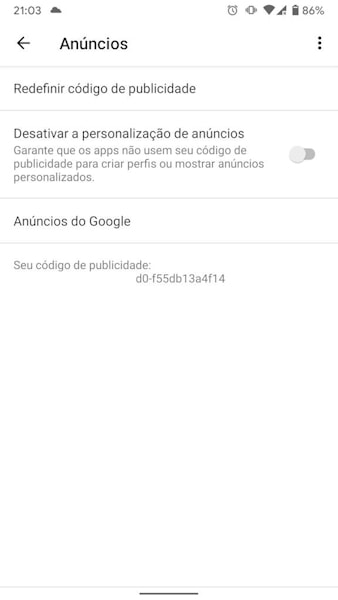
Como o Google é dono do Adsense, que é responsável pela maioria das publicidades que aparecem em diversos sites, eles trazem controles interessantes para esse setor.
Na opção os usuários ganham a capacidade de trocar o código de publicidade, para ninguém conseguir identificar, além disso, temos a capacidade de desativar a personalização de anúncios, que são as publicidades que mostram itens que você pesquisou e outros relacionados.
Uso e diagnóstico
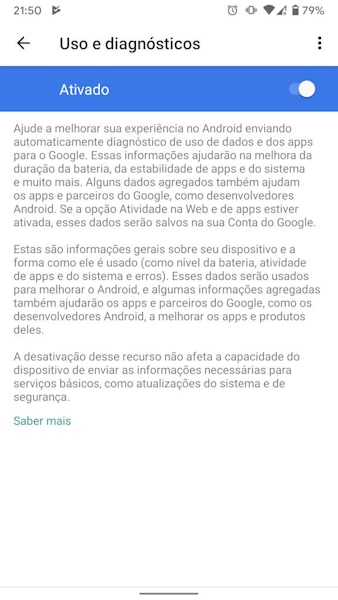
Essa última opção é destinada para os usuários que querem ajudar o Google com o sistema Android, uma vez ativada, dados para fins de diagnósticos são enviados para a empresa, que poderá utilizar essas informações para aprimorar o sistema e ajudar em melhorias dos aplicativos.
Privacidade é muito importante para todos
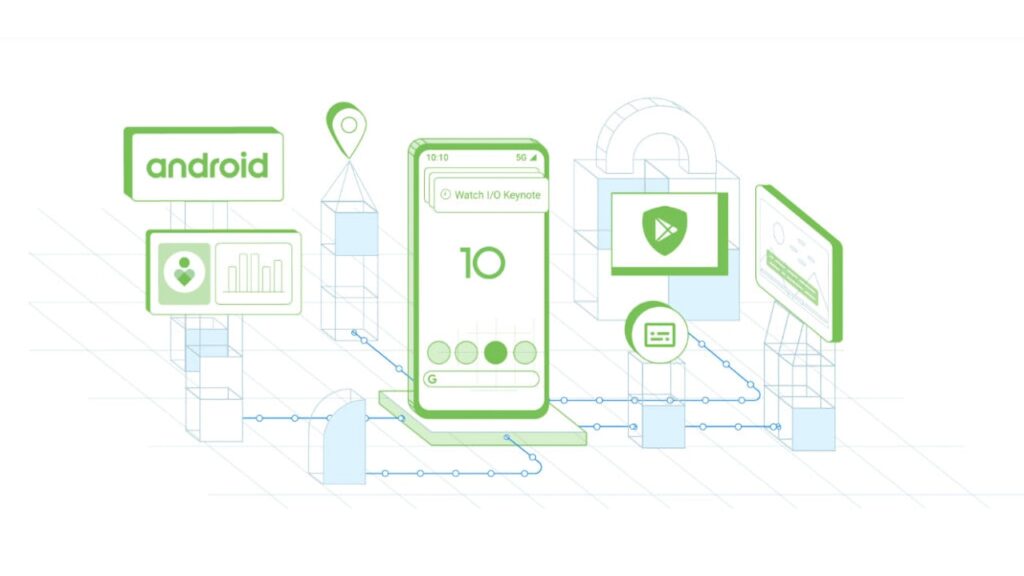
No momento, a privacidade dos dados é muito importante para todos, caso que vale para empresas e usuários em geral.
Com o Android 10 estreando o menu de privacidade, ele finalmente permite que os usuários tenham controle sobre os seus dados e que façam o compartilhamento com quem eles confiam.
Funcionando como uma central de controle, o menu de privacidade é um lugar fácil para controlar como seus dados estão sendo utilizados, quais as permissões que os aplicativos possuem e possibilita o gerenciamento de como suas informações estão sendo utilizadas.
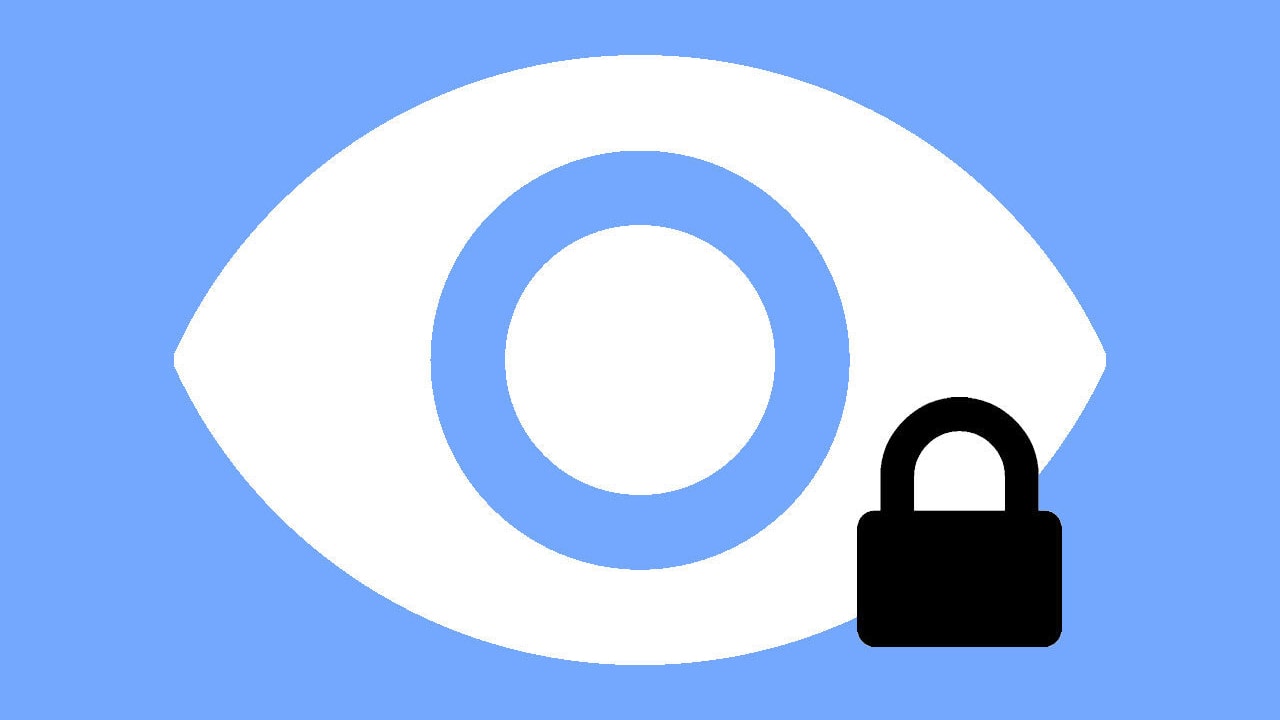
Deixe um comentário